win10系统如何开启迅雷免打扰模式
一位用户反馈自己在windows10系统电脑中玩游戏时,经常会碰到迅雷软件弹窗,感觉非常窝火。那么如何防止迅雷弹窗呢?其实迅雷设置中有一个免打扰模式可以防止在游戏时弹窗,下面系统城小编就教大家该如何开启。
推荐:win10系统下载地址
具体如下:
1、打开迅雷主界面,点击正上方的设置按钮。
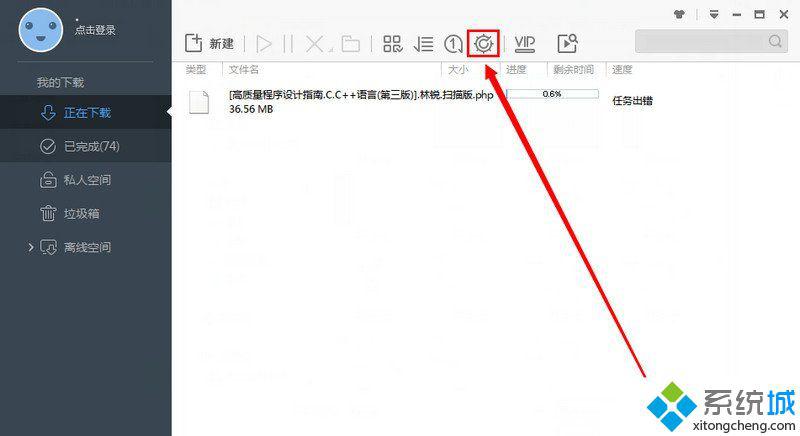
2、在设置中打开“基本设置”--“下载设置”。
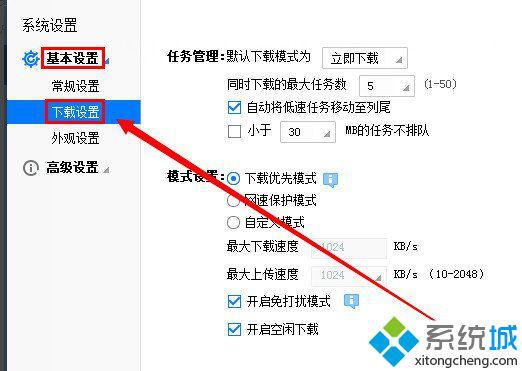
3、在下载设置右侧找到“开启免打扰模式”,将其勾选然后点击“确定”即可。

我们在按照上述步骤设置完成后,再进行全屏游戏或视频时就不会出现迅雷弹窗了。以上就是迅雷免打扰模式的开启方法,如果想了解其他电脑问题,欢迎访问系统城官网www.xitongcheng.com
相关教程:免打扰IE设置可以打开弹窗迅雷 win7 64位苹果手机勿扰模式我告诉你msdn版权声明:以上内容作者已申请原创保护,未经允许不得转载,侵权必究!授权事宜、对本内容有异议或投诉,敬请联系网站管理员,我们将尽快回复您,谢谢合作!










